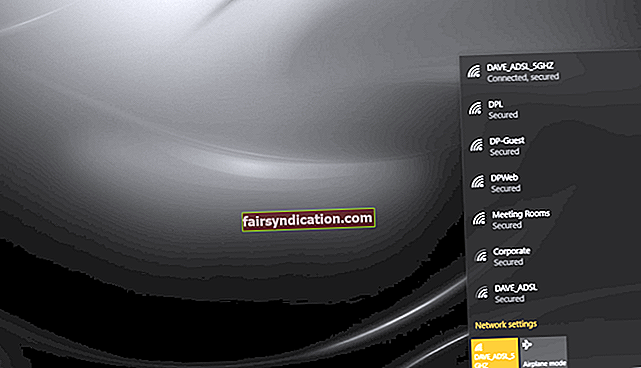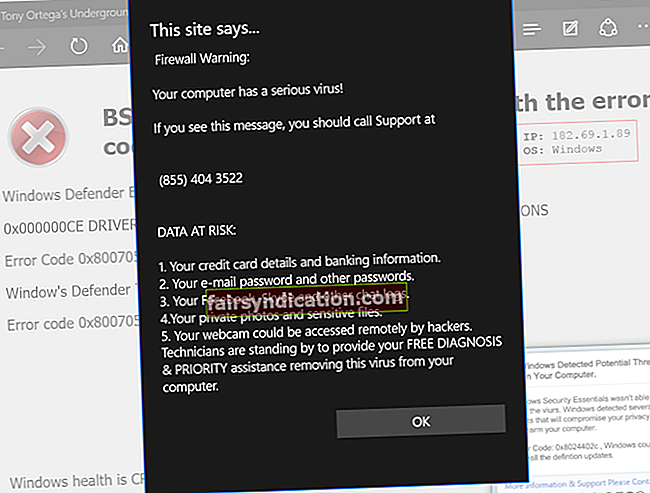"Cilvēki var dzirdēt jūsu vārdus, bet viņi jūt jūsu attieksmi"
Džons C. Maksvels
Mums visiem ir kaut kas sakāms, un mūsdienu tehnoloģijas palīdz mūsu vārdiem plūst. Skype ir piemērs - to var raksturot kā spēcīgu rīku vienmērīgai saziņai. Kas ir taisnība, kamēr lietotne nedzird un tevi noskaņo.
DiemžēlKāpēc Skype mani nedzird?’Ir plaša sūdzība no lietotājiem, kuri nesen ir jauninājuši savas sistēmas uz Windows 10. Un neviens neapstrīd, ka tas, ka netiks dzirdēts, kamēr tiek izlaista skypošana, ir šausmīgi nomākta. Labi ir tas, ka attiecīgo problēmu var viegli novērst.
Šeit ir 8 padomi, kā atrisināt problēmu “Skype lietotāji mani nedzird”:
- Pielāgojiet mikrofona iestatījumus
- Pārbaudiet savus Skype audio iestatījumus
- Izmantojiet Windows problēmu novēršanu
- Restartējiet Windows audio pakalpojumu
- Novērsiet draivera problēmas
- Atjauniniet savu Skype
- Pārejiet uz iepriekšējo Skype versiju
- Pārbaudiet aparatūru
Lasiet tālāk, lai atkal būtu dzirdams:
1. Pielāgojiet mikrofona iestatījumus
Pārbaudiet, vai jūsu mikrofons ir ieslēgts
Ja Skype lietotāji nedzird jūsu balsi, iespējams, jūsu mikrofons ir izslēgts. Steidzieties to pārbaudīt:
Windows logotipa taustiņš + I -> Konfidencialitāte -> Mikrofons -> Ieslēdziet to
Pārliecinieties, ka Skype var izmantot jūsu mikrofonu
Skype ir nepieciešama jūsu atļauja, lai jūsu balss tiktu pārraidīta tīklā. Tāpēc pārbaudiet, vai lietotnei ir atļauts izmantot jūsu mikrofonu:
- Windows logotipa taustiņš + I -> Konfidencialitāte -> Mikrofons
- Izvēlieties lietotnes, kuras var izmantot jūsu mikrofonu -> Pārbaudiet, vai Skype ir statuss “Ieslēgts”
Neļaujiet citām lietotnēm saspiest jūsu mikrofonu
Ja, lietojot Skype, jūs nevar dzirdēt, pārliecinieties, ka jūsu mikrofonu neizmanto tikai cita lietotne.
Iet uz:
- Uzdevumjosla -> Ar peles labo pogu noklikšķiniet uz audio ikonas -> Ierakstīšanas ierīces -> Atlasiet mikrofonu -> Veiciet dubultklikšķi uz tā, lai atvērtu tā īpašības
- Pārejiet uz cilni Papildu -> Noņemiet atzīmi no Atļaut lietojumprogrammām pārņemt ekskluzīvu kontroli pār šo ierīci.
2. Pārbaudiet savus Skype audio iestatījumus
Pārbaudiet savus Skype audio iestatījumus - tas var palīdzēt jums saskaņot lietotni ar mikrofonu.
Lūk, kā to izdarīt
klasiskā Skype lietotne:
- Palaidiet savu klasisko Skype lietotni -> Rīki -> Opcijas -> Audio iestatījumi
- Mikrofona iestatījumi -> Pārliecinieties, vai jūsu mikrofons ir pareizi konfigurēts
- Noņemiet atzīmi Automātiski pielāgot mikrofona iestatījumus -> Saglabāt
jaunā Skype darbvirsmā:
- Atveriet jauno darbvirsmu Skype -> Veiciet dubultklikšķi uz sava profila ikonas / attēla
- Iestatījumi -> Audio -> Mikrofons -> Pārbaudiet mikrofona konfigurāciju
Skype operētājsistēmai Windows 10:
- Atveriet savu Skype operētājsistēmai Windows 10 -> Zobrata ikona (Iestatījumi)
- Pārbaudiet savus audio iestatījumus
Skype darbam:
- Atveriet Skype darbam galveno logu -> Meklēt pogu Opcijas -> Noklikšķiniet uz bultiņas blakus tam
- Rīki -> Audio ierīces iestatījumi -> Audio ierīce -> Pārliecinieties, vai jūsu mikrofons ir iestatīts kā noklusējuma ierakstīšanas ierīce.
3. Izmantojiet Windows problēmu novēršanu
Lai beigtu drāmu “Neviens mani nedzird Skype”, jums ir vajadzīgas visas rokas uz klāja. Tāpēc izmantojiet iebūvēto Windows 10 problēmu novēršanas funkciju:
- Sākt -> Vadības panelis -> Problēmu novēršana -> Aparatūra un skaņa
- Audio ierakstu problēmu novēršana -> Nākamais -> Ļaujiet savai Windows 10 atklāt un novērst audio problēmas
4. Restartējiet Windows Audio Service
Iespējams, ka jūsu Windows audio pakalpojumam ir problēmas, kas, savukārt, skipošanas laikā liek izslēgt skaņu.
Lai saglabātu Skype audio problēmas, restartējiet Windows Audio Service:
- Windows logotipa taustiņš + R -> lodziņā Palaist ierakstiet services.msc -> Pakalpojumi
- Meklējiet Windows pakalpojumus -> Atlasiet Windows audio -> Ar peles labo pogu noklikšķiniet uz tā -> Restartēt
5. Novērsiet draivera problēmas
“Skype audio, kas nedarbojas operētājsistēmā Windows 10”, var izraisīt jūsu sliktā skaņas karte, mātesplatē vai mikrofona draiveri. Ja tie ir kļūdaini vai novecojuši, persona, ar kuru jūs rakstāt, jūs nedzirdat, kas ir ārkārtīgi kaitinoši.
Šeit ir 3 risinājumi, kā novērst problemātiskos draiverus:
Atjauniniet / nomainiet draiverus, izmantojot ierīces pārvaldnieku
Lai atjauninātu novecojušos draiverus, izmantojot ierīču pārvaldnieku, rīkojieties šādi:
- Windows logotipa taustiņš + X -> Device Manager
- Skaņas, video un spēļu kontrolieri
- Atrodiet savu ierīci -> veiciet dubultklikšķi uz tās -> cilne Draiveris -> Atjaunināt draiveri
Varat arī izmantot ierīces pārvaldnieku, lai pārslēgtos uz Microsoft noklusējuma audio draiveri. Tiek ziņots, ka šis manevrs ir vienkāršs audio problēmu risinājums operētājsistēmā Windows 10.
Lūk, kā veikt triku:
- Windows logotipa taustiņš + X -> Device Manager
- Skaņas, video un spēļu kontrolieri
- Atrodiet savu ierīci -> veiciet dubultklikšķi uz tās -> cilne Draiveris -> Atinstalēt / dzēst šīs ierīces draivera programmatūru -> Labi
- Pārstartējiet datoru
Microsoft noklusējuma audio draiveris tiks instalēts automātiski.
Atjauniniet draiverus manuāli
Ja ierīču pārvaldnieka izmantošana ir bijusi bez rezultāti, dodieties uz skaņas kartes / mātesplates / mikrofona ražotāju oficiālajām vietnēm un lejupielādējiet jaunākos draiverus savām ierīcēm. Palaidiet .exe failus un izpildiet ekrānā redzamos norādījumus, lai instalētu jaunos audio draiverus.
Izmantojiet īpašu rīku
Ja vēlaties pēc iespējas ātrāk novērst audio problēmas, izmantojiet īpašu programmatūru - piemēram, Auslogics Driver Updater var atjaunināt visus jūsu draiverus ar vienu klikšķi.

6. Atjauniniet savu Skype
Ja Skype, neskatoties uz visiem iepriekš minētajiem trikiem un pielāgojumiem, nedzird, mēģiniet atjaunināt lietotni - tas var atrisināt problēmu. Lai lejupielādētu jaunāko Skype versiju, apmeklējiet oficiālo Skype vietni.
7. Pārejiet uz iepriekšējo Skype versiju
Notiek sliktas lietas: iespējams, ka jūsu audio ierīces, iespējams, ir nepatiku pret jauno Skype lietotni. Tas nozīmē, ka jūs varētu tikpat labi atgriezties pie iepriekšējās versijas.
Lai atgrieztos klasiskajā Skype darbam ar Windows darbvirsmu, izmantojiet saiti no oficiālās Skype vietnes.
8. Pārbaudiet savu aparatūru
Pārbaudiet mikrofonu citā datorā
Ja izmantojat ārēju mikrofonu, pievienojiet to citam datoram. Acīmredzot, ja ierīce ir bojāta, tā nedarbosies nekur. Šādā gadījumā jums būs jāiegulda jaunā mikrofonā.
Pārbaudiet savu klēpjdatoru
Ja jūsu klēpjdatorā joprojām pastāv problēma “Skype mani nedzird”, galvenais vaininieks var būt tās iekšējais mikrofons. Jūs varat mēģināt salabot ierīci pats vai arī to salabot sertificētam ekspertam - izvēle ir jūsu izvēle.
Mēs ceram, ka Skype tagad nav grūtību jūs dzirdēt.
Vai jums ir kādas idejas vai jautājumi par šo jautājumu?
Mēs ceram uz jūsu komentāriem!